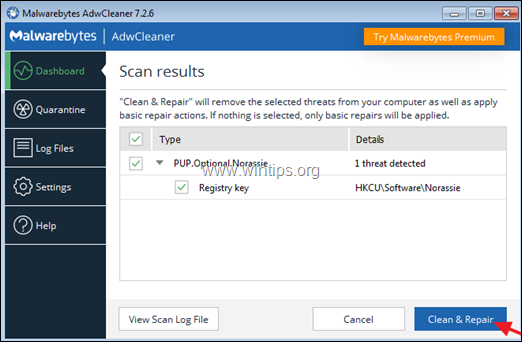Зміст
Шкідливе програмне забезпечення - це будь-яке шкідливе програмне забезпечення, яке запрограмоване впливати на роботу комп'ютера. З цієї причини важливо просканувати комп'ютер на наявність шкідливих програм, які можуть бути запущені на ньому, перш ніж приступати до усунення несправностей на комп'ютері для усунення апаратних або програмних проблем, з якими ви можете зіткнутися, таких як помилки "Синій екран смерті" (BSOD), невизнані пристрої, помилки файлів DLL, встановлення або видаленняпроблеми, система, що не реагує, тощо.
Скористайтеся цим посібником для сканування та очищення комп'ютера від шкідливого програмного забезпечення, перш ніж намагатися вирішити будь-яку проблему, з якою ви зіткнулися на своєму комп'ютері. Для сильно заражених комп'ютерів виконайте кроки з видалення вірусів із цієї статті: Повний посібник з сканування та видалення шкідливого програмного забезпечення для очищення сильно заражених комп'ютерів.
УВАГА: Всі антивірусні програми та інструменти для видалення, запропоновані в цьому посібнику, є повністю БЕЗКОШТОВНО .
Зауважте: Якщо ви не можете завантажити жодну із запропонованих нижче програм на заражений комп'ютер, ви можете завантажити їх з іншого чистого комп'ютера та перенести їх (наприклад, за допомогою флеш-накопичувача USB) на заражений комп'ютер.
Як легко перевірити комп'ютер на віруси, трояни, руткіти і т.д.) БЕЗКОШТОВНО
- Крок 1: Запустіть комп'ютер в "Безпечному режимі з підключенням до мережі".Крок 2: Завершіть шкідливі процеси за допомогою RKIL.Крок 3: Очистіть рекламне ПЗ та небажані панелі інструментів браузера за допомогою AdwCleaner.Крок 4: Очистіть шкідливі програми та файли за допомогою Malwarebytes.Крок 5: Скануйте та видаліть віруси за допомогою вашої антивірусної програми.
Крок 1. Запустіть комп'ютер у безпечному режимі з підключенням до мережі.
Для того, щоб перевірити комп'ютер на наявність шкідливих програм, які можуть працювати на ньому, краще запустити комп'ютер у безпечному режимі з підтримкою мережі. Потім слідуйте інструкціям решти кроків нижче, щоб завантажити та встановити запропоновані утиліти для видалення шкідливого програмного забезпечення для сканування та очищення комп'ютера.
Запустити Windows в безпечному режимі з мережею:
1. Одночасно натисніть кнопку Перемога  + R клавіші для відкриття командного вікна запуску.
+ R клавіші для відкриття командного вікна запуску.
2. Тип msconfig і натисніть Увійдіть .
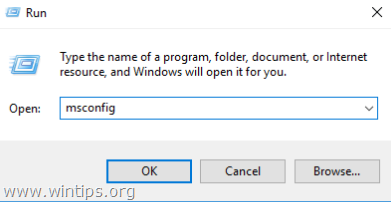
3. Натисніть на кнопку Завантажити і встановіть прапорець на вкладці Безпечне завантаження & Мережа варіанти.
4. Натисніть OK і перезапуск твій комп'ютер.
Примітка: Коли ви закінчите з очищенням від шкідливого програмного забезпечення, знову відкрийте утиліту Конфігурація системи (msconfig) і за адресою Генеральний вкладка, виберіть Нормальний запуск а потім натисніть OK , щоб запустити Windows у звичайному режимі.
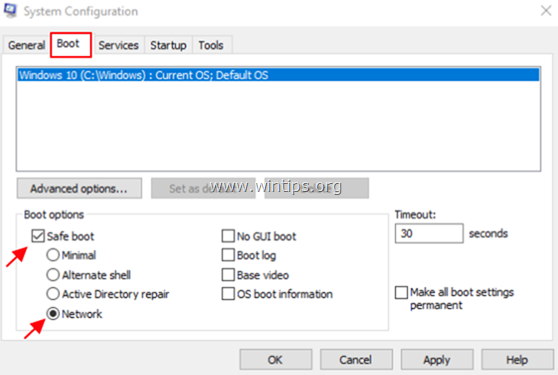
Крок 2: Завершіть відомі запущені шкідливі процеси за допомогою RKill.
RKill це програма, розроблена на BleepingComputer.com, яка намагається припинити відомі процеси шкідливого програмного забезпечення, щоб ваше звичайне програмне забезпечення для захисту могло потім запуститися і очистити ваш комп'ютер від інфекцій.
1. Завантажити та зберегти RKill * на робочий стіл.
* Примітка: RKill пропонується під різними іменами файлів, оскільки деякі шкідливі програми не дозволяють запускати процеси, якщо вони не мають певного імені файлу. Тому при спробі запустити RKill, якщо шкідлива програма завершує роботу, спробуйте використати інше ім'я файлу.
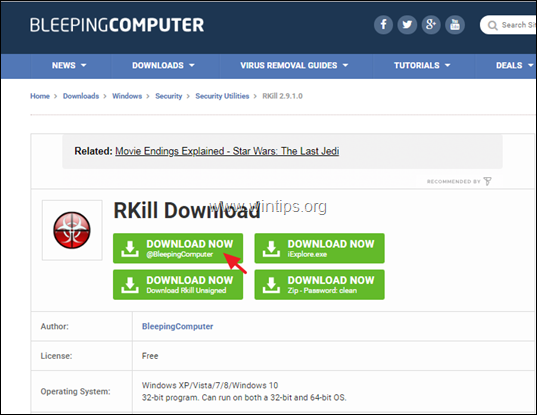
2. Біжи RKill і дозвольте програмі завершити всі шкідливі процеси, які можуть бути запущені.
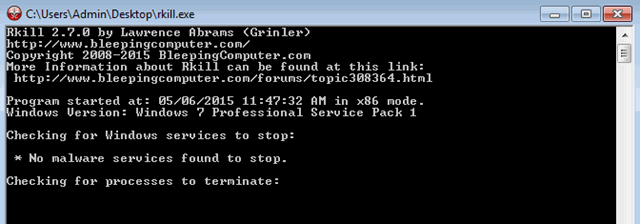
3. Коли RKill закінчено пресування OK і переходимо до наступного кроку.
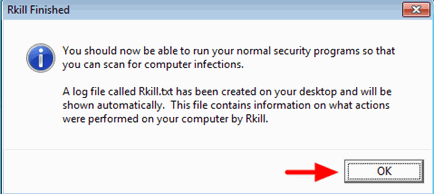
Крок 3: Видаліть рекламні програми за допомогою AdwCleaner.
1. завантажити і зберегти AdwCleaner утиліта на робочий стіл . AdwCleaner потужна утиліта для очищення комп'ютера від рекламного ПЗ, тулбарів, PUP і хакерських програм.
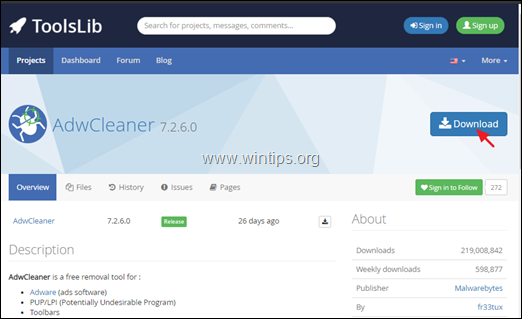
2. закрийте всі відкриті програми і Подвійний клік відкрити AdwCleaner зі свого робочого столу.
3. Після прийняття " Ліцензійна угода ", натисніть кнопку Сканувати зараз кнопку.
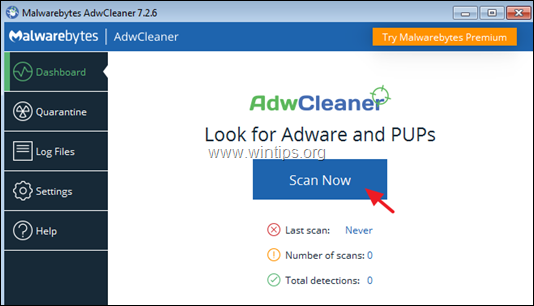
4. Після завершення сканування натисніть Чистка та ремонт видалити всі небажані шкідливі записи.
4. У відповідь на запит натисніть Очистити та перезапустити зараз .
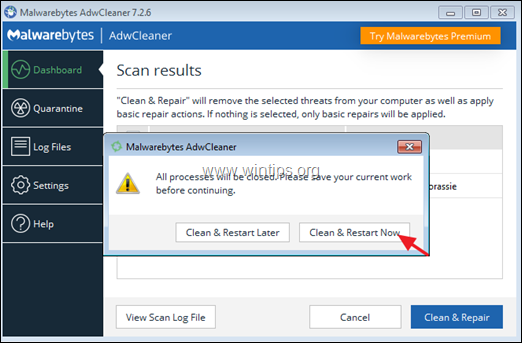
5. Після перезапуску закрийте інформаційне вікно AdwCleaner і перейдіть до наступного кроку.
Крок 4. Видалення вірусів та шкідливих програм за допомогою Malwarebytes Free.
Зауважте: Шкідливі байти є однією з найнадійніших БЕЗКОШТОВНИХ антивірусних програм на сьогоднішній день для очищення комп'ютера від залишків шкідливих загроз. Якщо ви хочете залишатися постійно захищеними від вірусів і шкідливих програмних загроз, існуючих і майбутніх, рекомендуємо купити антивірусну програму Шкідливі байти .
Як завантажити та встановити Malwarebytes:
1. Натисніть на кнопку Завантажити безкоштовно кнопку за адресою Завантажити Malwarbytes щоб завантажити версію Malwarebytes Premium TRIAL. *
Примітка: Після 14-денного пробного періоду Malwarebytes повертається до безкоштовної версії, але без захисту в режимі реального часу від програм-вимагачів, вірусів або шкідливих програм.
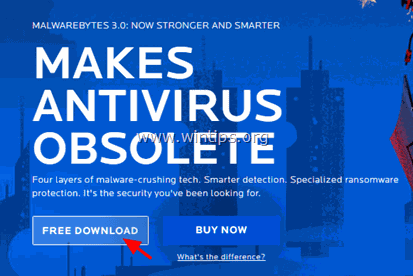
2. Після завершення завантаження двічі клацніть на завантаженому файлі, щоб встановлювати Malwarebytes Premium.
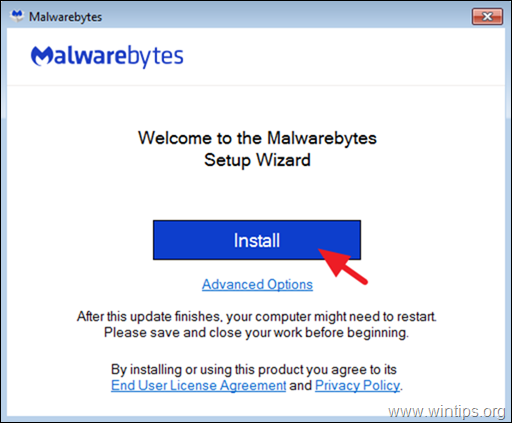
3. У відповідь на пропозицію встановити Malwarebytes Browser Guard натисніть Пропустити це .
4. Після завершення інсталяції продовжуйте читати нижче, щоб вперше просканувати комп'ютер за допомогою Malwarebytes.
Як сканувати та очищати комп'ютер за допомогою Malwarebytes.
1. Запустіть Malwarebytes Premium Trial і дочекайтеся, поки програма оновить свою антивірусну базу.
2. Після завершення процесу оновлення натисніть кнопку Сканувати зараз щоб почати перевірку системи на наявність шкідливого програмного забезпечення та небажаних програм.
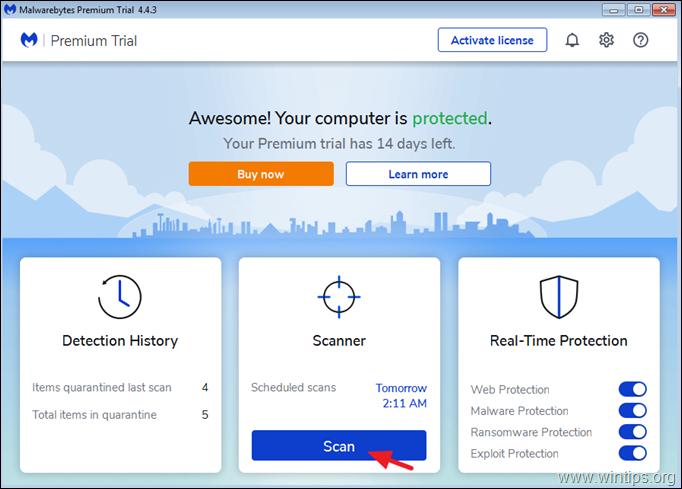
3. Тепер зачекайте, поки Malwarebytes закінчить сканування комп'ютера на наявність шкідливого програмного забезпечення.
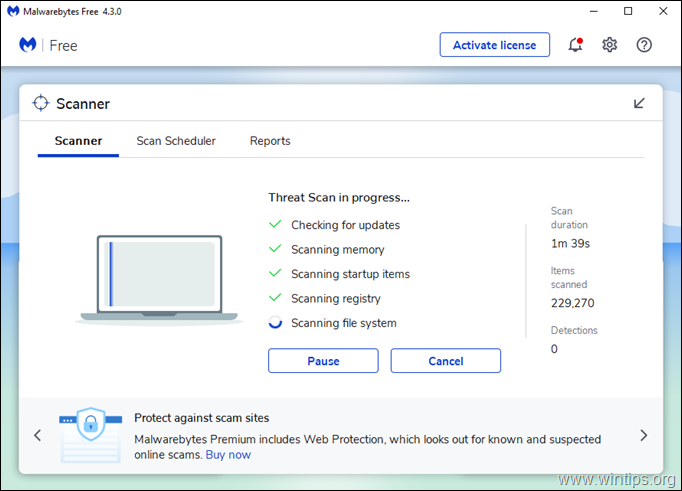
4. Після завершення сканування, вибрати всі виявлені загрози (якщо знайдено), а потім натисніть кнопку Карантин щоб видалити їх усі з комп'ютера.
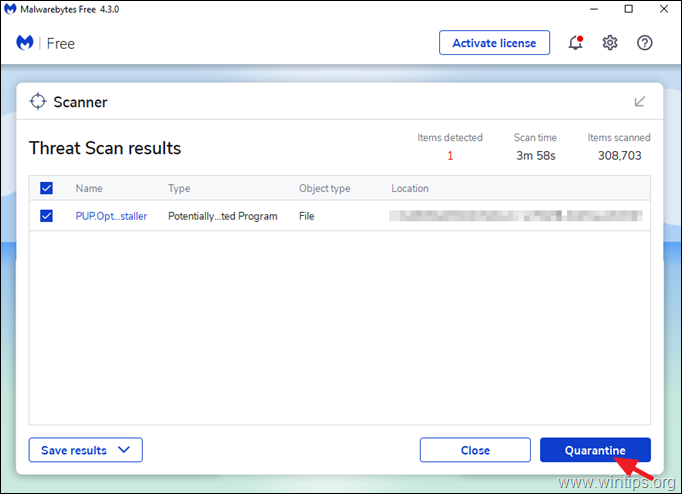
5. Зачекайте, поки Malwarebytes видалить всі інфекції з вашої системи, а потім перезавантажте комп'ютер (якщо цього вимагає програма), щоб повністю видалити всі активні загрози.
Крок 5: перевірте та видаліть віруси за допомогою антивірусної програми.
Відкрийте антивірусну програму та виконайте повну перевірку комп'ютера на наявність вірусів.
* Пропозиція: Перед скануванням системи антивірусною програмою завантажте та запустіть ESET Online Scanner (автономну утиліту для видалення вірусів), щоб очистити комп'ютер від загроз.
- Схожі статті:
- Кращі безкоштовні антивірусні програми для домашнього використання.повне керівництво по видаленню шкідливих програм для очищення сильно заражених комп'ютерів.
Ось так!
Дайте мені знати, якщо цей посібник допоміг вам, залишивши свій коментар про ваш досвід. Будь ласка, поставте лайк і поділіться цим посібником, щоб допомогти іншим.

Енді Девіс
Блог системного адміністратора про Windows